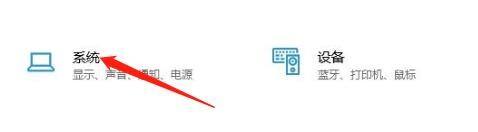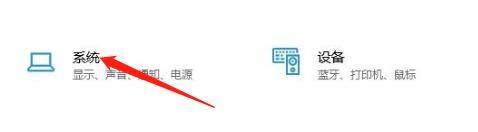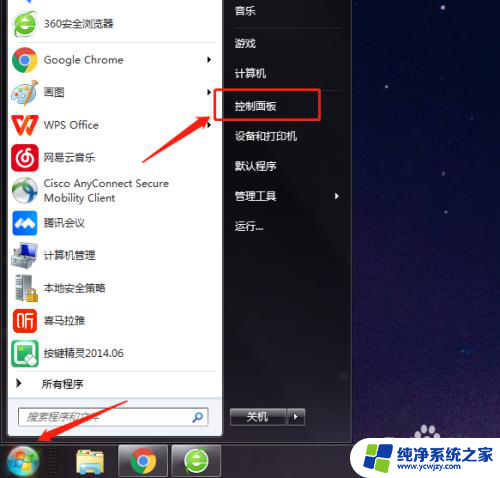win10如何设置双击打开 win10如何改变鼠标双击速度
更新时间:2024-03-15 17:01:42作者:yang
在现代科技日益发达的今天,计算机已经成为了我们生活中不可或缺的一部分,而在使用计算机的过程中,鼠标更是我们操作的重要工具之一。为了提高使用效率和舒适度,不少用户都希望能够自定义鼠标的一些设置,比如双击打开文件或文件夹的速度。而在Windows 10操作系统中,设置双击打开的速度也成为了许多用户关注的问题。究竟如何设置Windows 10的鼠标双击速度呢?下面我们将详细介绍一下。
操作方法:
1.首先打开电脑的设置界面,点击“设备”选项
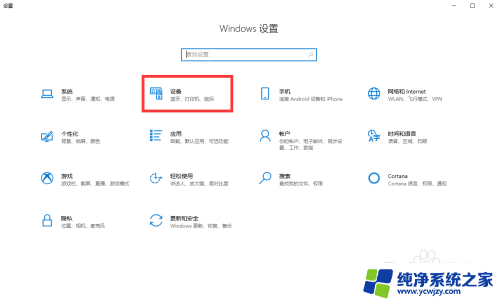
2.然后在设置界面点击“鼠标”,再选择右上角的“其他鼠标选项”
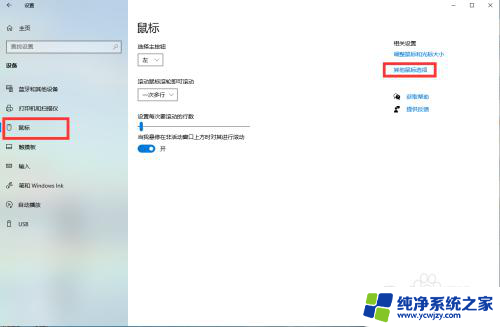
3.最后在鼠标属性界面点击“鼠标键”,再滑动双击速度的滑块调节速度即可
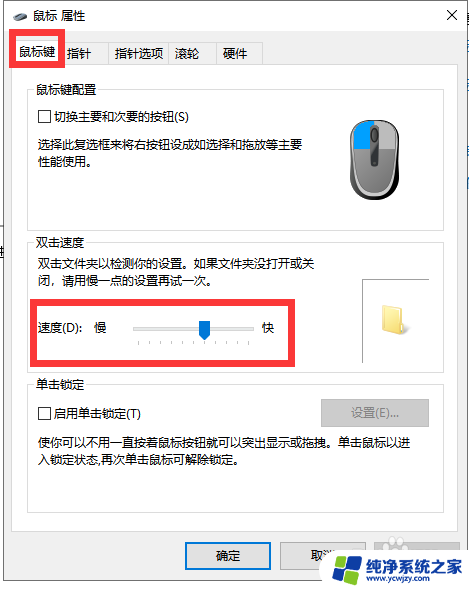
4.总结:
1、首先打开电脑的设置界面,点击“设备”选项
2、然后在设置界面点击“鼠标”,再选择右上角的“其他鼠标选项”
3、最后在鼠标属性界面点击“鼠标键”,再滑动双击速度的滑块调节速度即可
以上就是关于如何设置双击打开的全部内容,有出现相同情况的用户可以按照这个方法来解决。